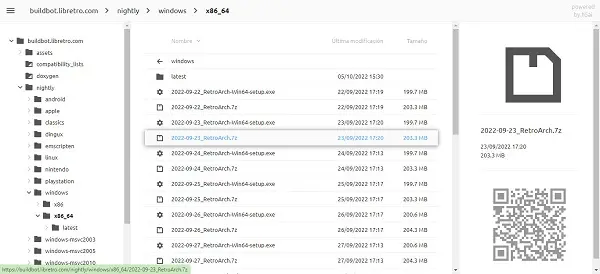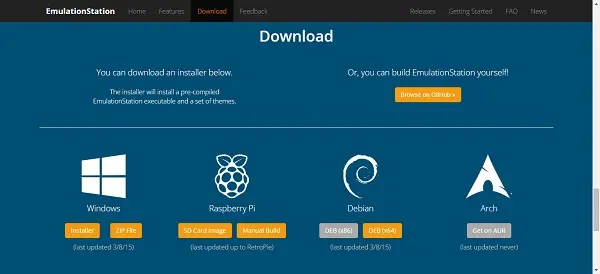Cómo jugar o conectar NES y SNES Classic
Cómo jugar o conectar NES y SNES Classic . Cómo jugar o conectar NES y SNES Classic a una computadora portátil. Jugar o conectar NES y SNES Classic a una computadora portátil. Si tienes alguna inquietud recuerda contactarnos a través de nuestras redes sociales, o regístrate y déjanos un comentario en esta página. También puedes participar en el WhatsApp. Si usas Telegram ingresa al siguiente enlace.
Índice
Introducción
Cómo conectar NES/SNES Classic a una computadora portátil
Conexión a través de un puerto de entrada HDMI
Convierte tu PC en un emulador de juegos retro
Sistema Online
Ultimas palabras
Introducción
Los juegos retro simplemente siguen siendo la bomba, incluso en un mundo donde los juegos modernos se transmiten en vivo, ¡nuestra pasión por los juegos antiguos de NES y SNES nunca desaparece! Ya sea Super Mario, el maravilloso mundo de Zelda, cajas antiguas con Punch Out o incluso juegos clásicos de PC como Los Sims y RuneScape, ¡todos son muy divertidos! Ahora que Nintendo ha lanzado el mini clásico, hay una manera fácil de volver a jugar estos juegos en tu televisor. Pero ¿sabes que también puedes jugar juegos clásicos de NES y SNES en una computadora portátil o también en una PC? Sigue leyendo para saber más.
Cómo conectar NES/SNES Classic a una computadora portátil
Conexión a través de un puerto de entrada HDMI
A conecte una consola NES o SNES a su computadora portátil, necesitará un puerto de entrada HDMI. Desafortunadamente, el 99,9% de las computadoras portátiles en el mercado solo tienen puertos de salida HDMI, no vienen con un puerto de entrada a menos que compre una máquina de muy alta gama. La única computadora portátil con HDMI que hemos visto es la serie Alienware. Si tiene uno de esos, puede continuar y conectar su consola.
De lo contrario, si intenta conectarse a través de la salida HDMI, su consola se encenderá a través del puerto USB de su computadora portátil, pero no podrá mostrar nada en la pantalla de su computadora portátil. Es seguro decir que la entrada HDMI es una característica bastante inusual, y siempre está presente además de un puerto de salida. Si su computadora portátil tuviera uno, entonces lo conocería al 100%. Por lo general, las computadoras portátiles con ambos los etiquetarían como «HDMI in» y «HDMI out», si solo tiene un puerto HDMI, ¡entonces ya sabe que no va a funcionar!
Afortunadamente, existen algunas otras soluciones para jugar tus juegos favoritos de NES/SNES en tu computadora portátil. Uno común es para instalar RetroPi en una tarjeta Raspberry Pi, pero luego necesitaría comprar un montón de otros equipos y pasar por un proceso súper complejo para que todo funcione. Pero, ¿y si estás en un tren, por ejemplo? ¡Entonces el Pi no te sirve! ¡En realidad hay una solución mucho mejor para esto! Puedes use un emulador en su lugar para jugar sus juegos favoritos en su computadora.
lo mejor es que tu no necesita un dispositivo adicional ¡Disfruta de estos juegos! Puede reproducirlos directamente en su computadora portátil. Ni siquiera importa si eres un usuario de Windows o Mac. Al usar un emulador, puede jugar fácilmente todos sus juegos favoritos en cualquier sistema operativo. Un emulador es en realidad una pieza de software que puede simular las viejas consolas de juegos del pasado. Los juegos se pueden descargar y el emulador asegura que todo funcione bien en tu computadora.
La ventaja de los emuladores es que están disponibles en muchos tipos diferentes: el Nintendo Entertainment System de 8 bits, el Super Nintendo Classic hasta Game Boy. Todo lo que necesita es un emulador, una computadora y un controlador. Para hacerlo aún más divertido, también puedes comprar los antiguos controladores retro con conexión USB. Ahora tengo uno de los viejos controladores NES, ¡realmente es una experiencia nostálgica increíble!
Convierte tu PC en un emulador de juegos retro
Los juegos han cambiado fenomenalmente en los últimos 25 años. los los juegos actuales pueden ser mucho mejores y más rápidos que los del pasado pero los humanos somos criaturas nostálgicas. En otras palabras, ¡es un placer volver a jugar esos juegos del pasado! Pero, ¿cómo haces eso? ¿Instalas un emulador para cada videoconsola de la historia? No, conviertes tu PC en un gran emulador de juegos retro.
En este artículo, le mostraremos cómo instalar y configure el software para jugar juegos clásicos de NES y SNES más antiguos en su computadora portátil. La configuración puede parecer un poco complicada, pero vale la pena, ya que es un emulador único que se ocupa de todas sus necesidades de juego.
RetroArch y EmulationStation
Para poder jugar juegos de, por ejemplo, Super Nintendo o Nintendo 64 dentro de un entorno, se requieren dos programas en su computadora portátil, RetroArch y EmulationStation. Antes de explicar cómo comenzar, es importante conocer la funcionalidad exacta de cada uno de estos programas.
RetroArch es el software que se encarga de la emulación real de su consola de juegos. Es el poder bajo el capó, sin embargo, carece de una interfaz que le permita iniciar los emuladores y juegos gráficamente. En otras palabras, tendría que ingresar un comando separado para cada emulador y juego, lo cual es bastante inconveniente. Por eso también instalamos EmulationStation. Si RetroArch es el motor, EmulationStation es el resto del automóvil con el que controlas el motor.
Instalación y configuración del software
La instalación de los programas no es tan complicada, la configuración requiere un poco más de trabajo, más sobre eso más adelante. Puedes descargar RetroArch aquí . Descargue el archivo y descomprímalo en una carpeta con WinZip en 7-Zip. Puedes descargar EmulationStation aquíy luego siga los pasos para la instalación.
Si intenta configurar RetroArch sin una guía adecuada, puede ser muy frustrante. Cuando haces clic dentro de la interfaz, se vuelve divertido. La razón de esto es que RetroArch no admite un mouse, la navegación se realiza usando el teclado con las teclas ‘Enter’ y ‘flecha’.
Si desea jugar sus juegos con un controlador (por ejemplo, un controlador SNES antiguo compatible) que debería funcionar sin ningún problema simplemente conectándolo a su computadora. A continuación, puede controlar el menú con él. De lo contrario, puede configurarlo usted mismo fácilmente usando el teclado para navegar a Configuración> Entrada> Enlaces de usuario 1 de entrada> Enlazar todo. A continuación, puede decidir por sí mismo qué función desea asociar con qué botón.
Sistema Online
Sistema Online
Configuración de video para RetroArch
Cuando hayas configurado el controlador (que es opcional, también puedes controlar juegos con tu teclado), es hora de ajustar la configuración de video. Estas son configuraciones que son realmente difíciles de resolver por su cuenta, afortunadamente otros ya lo han hecho por usted.
En primer lugar, vaya a Configuración / Controlador dentro de RetroArch y asegúrese de que esté seleccionada la opción GL para el controlador de video. Desde allí, debe ir a Configuración / Video para que pueda elegir la opción Vsync. Finalmente, ¡también desea habilitar la opción de sincronización de GPU dura! Si la sincronización no está seleccionada, continúe y hágalo también.
Ultimas palabras
NES y SNES estuvieron entre las consolas de juegos más populares de la década de 1990 junto con SEGA y PlayStation. Gracias a varios emuladores, los juegos de entonces están regresando a la computadora hoy.
Hay varios emuladores de consolas en Internet y todos funcionan de manera similar. Me concentré más en RetroArch porque es una solución todo en uno y puedes jugar independientemente del tipo de consola. Si desea explorar más a fondo los emuladores, puede consultar los siguientes:
Sistema de entretenimiento de Nintendo (NES): VirtuaNES y FCEUX (Windows), Nestopia y RockNES (OS X)
Sistema de entretenimiento Super Nintendo (SNES): BSNES y SNES9x (Windows y OS X)